una amica mi chiedeva per rendere una scena 3d più leggera se era possibile in archicad creare dei pannelli, applicare un immagine e renderizzarlo come se fosse un oggetto 3d
In gergo tecnico si chiamano billboard e sono molto usate sia in programmi come artlantis e persino in 3ds max (i famosi rpc).
Questi oggetti appaiono piatti, ma hanno il vantaggio di essere leggerissimi, in quanto si tratta di un semplice pannellino con una immagine sopra.
Vediamo come creare un bilboard ovvero un pannello con un immagine sopra scontronato
In archicad è molto semplice fare una cosa del genere, anche se è un po lunga e prevede vari passaggi, alla fine dovremmo ottenere una cosa del genere con il pannello scontornato

1. come prima cosa creiamo in archicad un muro che ha piu o meno le dimensioni dell’oggetto della figura da utilizzare, ad esempio un lampione creiamo un pannello di 4 x 0,60 circa, poi aggiusteremo le dimensioni successivamente
diamo al muro uno spessore molto sottile 0,001 andrà bene

2. ora apriamo con photoshop l’immagine da utilizzare e creiamo il canale alpha in questo modo
selezioniamo il nostro oggetto in photoshop (attenzione l’oggetto non lo sfondo)

dal menu selezione salva selezione
–>

diamo un nome e salviamo

ora chiudiamo tutto e salviamo l’immagine in formato tif è importante il formato del salvataggio perchè non tutti i formati immagini conservano le info del canale alpha, il tif è un formato che conserva il canale alpha
ora ritorniamo in archicad ed accertiamoci che l’immagine prima creata sia tra le librerie attive di archicad
io l’immagine l’ho copiata nella libreria di archicad, mi basta dal gestore della libreria ricaricare la libreria attiva per caricare anche l’immagine
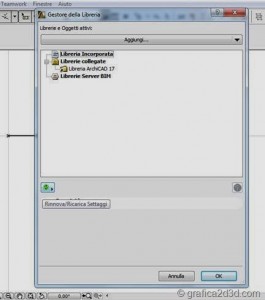
ora in archicad creiamo un nuovo materiale che ha questa immagine salvata
apriamo il pannello materiali o superfici

duplichiamo un materiale e lo chiamiamo lampione

in texture carichiamo la nostra immagine

e abilitiamo il trasparenza

ora diamo al muro il materiale lampione appena creato

abbiamo quasi finito ora dobbiamo centrare sull’oggetto il materiale
dal menu design allinea texture 3d setta origine
con il muro selezionato clicchiamo sullo spigolo in basso a sinistra del muro

a questo punto ridimensioniamo il muro in modo da nascondere la ripetizione della texture sull’oggetto

se proviamo a lanciare un render non solo il piano apparirà scontornato, ma produrrà anche le ombre


